Vier ausführbare Methoden um iPhone Bildschirm auf LG TV zu spiegeln
ApowerMirror
Plattformübergreifendes Bildschirmspiegeln wurde bereits in die Arbeitsprozesse der Mobilgeräte integriert. Um etwas auf einem größeren Bildschirm zu genießen, können iPhone Nutzer, abgesehen vom spiegeln des iPhone Bildschirm zu LG TV, auch iPhone auf den PC streamen; dies geht auch mit anderen Android Geräten. Eine andere empfohlene App, die Sie verwenden können, heißt ApowerMirror. Dies ist mit Abstand eine der vertrauenswürdigsten Software zur Bildschirmspiegelung für iOS- und Android-Geräte. Die App zu benutzen ist sehr einfach.

- Sie können dieses Programm auf Ihrem Telefon und PC installieren.
- Holen Sie sich ein „HDMI“ -Kabel, um Ihr Fernsehgerät an Ihren PC anzuschließen. Stellen Sie nun Ihre TV-Quelle auf „HDMI“.
- Starten Sie diesmal die Spiegelung Ihres Telefons auf Ihren PC, indem Sie auf das blaue „M“ klicken und auf „Telefonbildschirmspiegelung“ tippen.

- Wischen Sie dieses Mal zu Ihrem Bedienfeld und tippen Sie auf „Bildschirmspiegelung“ und tippen Sie schließlich auf den Namen Ihres Fernsehgeräts. Von dort wird Ihr Telefon auf Ihrem Fernseher gespiegelt.

LetsView
Als nächstes haben wir LetsView. Wenn Sie nach einer einfachen und benutzerfreundlichen Oberfläche suchen, um Ihr LG-Telefon auf Ihren Fernseher zu spiegeln, ist dies eine gute App, die Sie in Betracht ziehen können. Es ist eines der am meisten empfohlenen Tools, da es nicht nur Ihr Telefon spiegeln, sondern auch Bildschirmaufzeichnungen, Bildschirmaufnahmen und Anmerkungen enthalten kann. Diese Funktionen sind wirklich kostenlos und erfordern weder eine Registrierung noch einen Premium-Kauf wie bei anderen Tools. Es gibt kein anderes Tool, das die gleiche Art von Service kostenlos anbietet. Holen Sie sich jetzt LetsView auf Ihr Handy und befolgen Sie die Anweisungen zum Spiegeln des iPhone auf LG TV:

- Verwenden Sie den Download-Button unten, um die App auf Ihren PC herunterzuladen. Gehen Sie auf Ihrem Handy zu Ihrem Play Store und holen Sie sich die App von dort.
- Verbinden Sie nun Ihren PC und Ihr Telefon über dasselbe Wi-Fi-Netzwerk. Bereiten Sie außerdem Ihr HDMI-Kabel für den Anschluss an Ihr Fernsehgerät vor.
- Starten Sie jetzt die App auf Ihrem Telefon und PC. Sobald der Name Ihres PCs auf Ihrem Telefon angezeigt wird, tippen Sie darauf und die Spiegelung beginnt.
- Stellen Sie schließlich Ihre TV-Quelle auf HDMI 1 oder 2 ein und stecken Sie das HDMI-Kabel in Ihren Fernseher und PC. Auf diese Weise wird Ihr Telefon auf Ihrem LG-Fernseher gespiegelt.
Video & TV Cast – iPhone auf LG Smart TV spiegeln
Video & TV Cast for LG Smart TV ist eine App, die speziell für iPhone und iPad entwickelt wurde. Mit dieser Software können Sie das Internet durchsuchen und jedes Online Video, jeden Web Film, Live Shows, usw. von Ihrem iPhone auf ihren LG TV spiegeln. Es unterstützt verschiedene Formate, wie MP4, M3U8 und HLS Live Streams. Sehen wir uns einmal die Schritte an, wie man iPhone auf LG TV spiegelt.
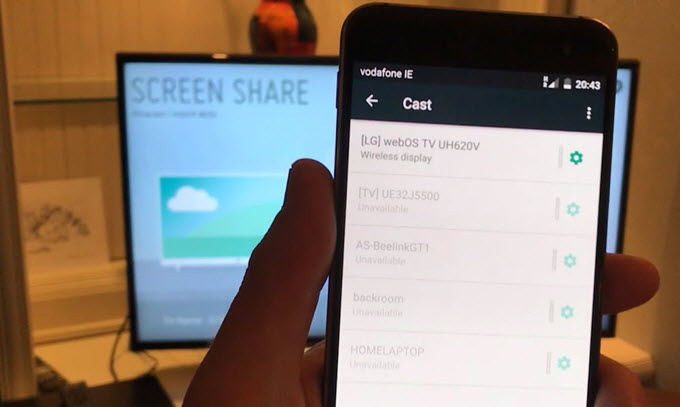
- Suchen Sie nach Video & TV Cast for LG Smart TV auf Ihrem iPhone und starten Sie es.
- Schalten Sie Ihren Fernseher ein und starten Sie “TV Cast”. Stellen Sie sicher, das Ihr iPhone und LG TV im selben WLAN Netzwerk verbunden sind.
- Nutzen Sie die Fernbedienung Ihres TVs, um den “LG Content Store” zu öffnen. Dort können Sie ebenfalls TV & Cast auf der rechten Seite des Bildschirms finden.
- Konfigurieren Sie die App auf dem Fernseher, indem Sie die IP Adresse, die auf Ihrem iPhone angezeigt wird, eintragen.
- Klicken Sie auf “OK”, um das iPhone mit dem LG TV zu verbinden.
- Wählen Sie ein Video, das Sie auf Ihren LG TV spiegeln möchten. Tippen Sie auf den Link, um es anzuzeigen und dann können Sie ganz einfach Ihre iPhone Videos auf dem LG TV abspielen. Diese App unterstützt alle großen Video Websites und noch viele mehr.
Durch die oben genannte Methode können Sie direkt Videos in hoher Qualität von Ihrem iPhone zu einem Fernseher streamen. Beachten Sie jedoch, das Video & TV Cast für LG Smart TV keine iTunes Filme, DRM geschützte Videos oder Flash Videos unterstützt. Hinzu kommt, dass diese App nur das Video auf einer Website und nicht die gesamte Website streamt.
LG TV Plus – iPhone Bildschirm auf LG TV spiegeln
LG TV Plus ist eine must-have App, die Sie nutzen können, um das Internet zu durchsuchen und Ihren Smart TV mit Ihrem iPhone zu bedienen. Diese App beinhaltet ein TV Steuergerät, ein Touchpad, ein Startgerät, eine Suche und viele andere nützliche Funktionen. Diese App funktioniert mit 14 webOS-fähigen LG Fernsehern. Nachdem Sie Ihr TV und Ihr Mobilgerät mit dem selben WLAN Netzwerk verbunden haben, können Sie es nutzen, um iPhone auf LG TV zu spiegeln, Ihren Fernseher mit dem iPhone zu kontrollieren, und Fotos, Musik und Videos von Ihrem iPhone auf einem großen Bildschirm zu genießen. Für iPhones mit iOS Version 6.1 oder neuer, können Sie mit Software Inhalte Ihres iPhone auf einem LG TV anzeigen.
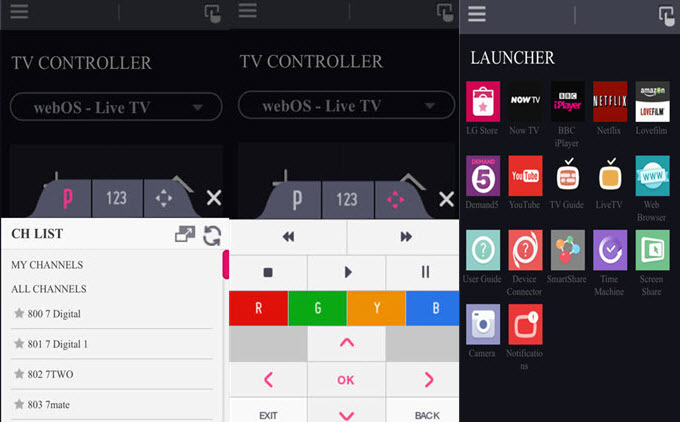
Fazit
Alle oben genannten Tools sind hilfreich, wenn Sie Ihr Gerät auf Ihr LG-TV spiegeln möchten. Sie müssen nur prüfen, welches Tool Ihnen mehr Nutzen bringt. Sie können sie auch alle ausprobieren, um kluge Entscheidungen zu treffen. Wenn Sie Vorschläge oder Fragen zu diesem Artikel haben, hinterlassen Sie uns bitte einen Kommentar im Kommentarbereich.

Einen Kommentar schreiben